Giáo án môn Tin học Lớp 10
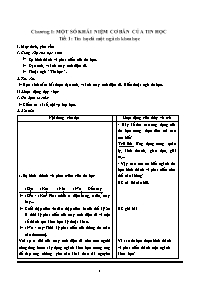
Chương I: MỘT SỐ KHÁI NIỆM CƠ BẢN CỦA TIN HỌC
Tiết 1: Tin học là một ngành khoa học
I. Mục đích, yêu cầu
1. Cung cấp cho học sinh
Sự hình thành và phát triển của tin học.
Đặc tính, vai trò máy tính điện tử.
Thuật ngữ "Tin học".
2. Yêu cầu
Học sinh nắm bắt được đặc tính, vai trò máy tính điện tử. Hiểu thuật ngữ tin học.
II. Hoạt động dạy - học
1. Ổn định tổ chức
Kiểm tra sĩ số, nội vụ lớp học.
Bạn đang xem 20 trang mẫu của tài liệu "Giáo án môn Tin học Lớp 10", để tải tài liệu gốc về máy bạn click vào nút DOWNLOAD ở trên
Chương I: MỘT SỐ KHÁI NIỆM CƠ BẢN CỦA TIN HỌC Tiết 1: Tin học là một ngành khoa học I. Mục đích, yêu cầu 1. Cung cấp cho học sinh Sự hình thành và phát triển của tin học. Đặc tính, vai trò máy tính điện tử. Thuật ngữ "Tin học". 2. Yêu cầu Học sinh nắm bắt được đặc tính, vai trò máy tính điện tử. Hiểu thuật ngữ tin học. II. Hoạt động dạy - học 1. Ổn định tổ chức Kiểm tra sĩ số, nội vụ lớp học. 2. Bài mới Nội dung cần đạt Hoạt động của thầy và trò 1. Sự hình thành và phát triển của tin học 1890 1920 1950 1970 Đến nay 1890 - 1920: Phát minh ra điện năng, radio, máy bay... Cuối thập niên 40 đầu thập niên 50 của thế kỷ 20 là thời kỳ phát triển của máy tính điện tử và một số thành tựu khoa học kỹ thuật khác. 1970 - nay: Thời kỳ phát triển của thông tin toàn cầu (Internet). Với sự ra đời của máy tính điện tử nên con người cũng từng bước xây dựng ngành khoa học tương ứng để đáp ứng những yêu cầu khai thác tài nguyên thông tin. 2. Đặc tính và vai trò của máy tính điện tử a. Đặc tính: 7 đặc tính Tính bền bỉ Tốc độ xử lý nhanh Tính chính xác cao Lưu trữ nhiều thông tin trong không gian hạn chế Giá thành hạ --> tính phổ biến cao Ngày càng gọn nhẹ Có khả năng liên kết thành mạng. b. Vai trò Máy tính điện tử chỉ là một công cụ lao động trong kỷ nguyên thông tin và ngày càng có thêm nhiều khả năng kỳ diệu. 3. Thuật ngữ tin học Tin học là một ngành khoa học có: Đối tượng nghiên cứu: Thông tin Công cụ nghiên cứu: MTĐT Vậy: Tin học là một ngành khoa học có mục tiêu là phát triển và sử dụng máy tính điện tử để nghiên cứu cấu trúc, tính chất của thông tin, phương pháp thu thập, lưu trữ, tìm kiếm, biến đổi, truyền thông tin và ứng dụng vào các lĩnh vực khác nhau của đời sống xã hội. - Hãy kể tên các ứng dụng của tin học trong thực tiễn mà các em biết? Trả lời: Ứng dụng trong quản lý, kinh doanh, giáo dục, giải trí,... - Vậy các em có biết ngành tin học hình thành và phát triển như thế nào không? HS trả lời câu hỏi. HS ghi bài Vì sao tin học được hình thành và phát triển thành một ngành khoa học? HS trả lời câu hỏi. Các em có thể kể tên những đặc tính ưu việt của máy tính? HS ghi bài 3. Củng cố Sự hình thành và phát triển MTĐT. Đặc tính MTĐT Thuật ngữ tin học 4. Câu hỏi và bài tập SGK trang 6 Tiết 2: THÔNG TIN VÀ DỮ LIỆU I. Mục đích, yêu cầu 1. Mục đích Khái niệm thông tin, đơn vị đo thông tin Các dạng thông tin, biểu diễn thông tin trong máy tính 2. Yêu cầu Nắm được khái niệm thông tin, đơn vị đo thông tin. Mã hóa dữ liệu II. Phương pháp, phương tiện Sử dụng bảng, sách giáo khoa. III. Hoạt động dạy - học 1. Ổn định tổ chức Kiểm tra sĩ số, sơ đồ lớp 2. Kiểm tra bài cũ Em hãy nêu các đặc điểm cơ bản của MTĐT? Vì sao tin học được hình thành và phát triển thành một ngành khoa học? 3. Bài mới Nội dung cần đạt Hoạt động của thầy và trò 1. Khái niệm thông tin và dữ liệu KN: Thông tin là sự hiểu biết của con người về thế giới xung quanh. Thông tin về một đối tượng là tập hợp các thuộc tính về đối tượng đó, được dùng để xác định đối tượng, phân biệt đối tượng này với đối tượng khác. Dữ liệu là thông tin đã được mã hóa và đưa vào máy tính. 2. Đơn vị đo lượng thông tin Đơn vị đo thông tin là bit. Bit là phần nhỏ nhất của bộ nhớ máy tính lưu trữ một trong hai kí hiệu 0 hoặc 1. Các đơn vị đo thông tin 1 byte = 8 bit 1KB = 1024 byte 1MB = 1024 KB 1GB = 1024 MB 1TB = 1024 GB 1PB = 1024 TB 3. Các dạng thông tin a. Dạng văn bản: sách, báo, bảng tin.... b. Dạng hình ảnh: biển báo, biển quảng cáo... c. Dạng âm thanh: tiếng nói của con người, tiếng sóng.... được lưu trữ trong băng từ, đĩa từ 4. Mã hóa thông tin trong máy tính Để máy tính có thể xử lý được, thông tin cần phải được biến đổi thành dãy bit. Cách biến đổi như vậy gọi là mã hóa thông tin. Để mã hóa thông tin dạng văn bản ta chỉ cần mã hóa ký tự. Bộ mã ASCII sử dụng 8 bit để mã hóa --> mã hóa được 28 = 256 kí tự. Bộ mã ASCII không mã hóa đủ được các bảng chữ cái của các ngôn ngữ trên thế giới. Vì vậy người ta xây dựng bộ mã Unicode sử dụng 2 byte để mã hóa 216=65536 ký tự Các em biết được những gì qua sách, báo, .... HS trả lời: thông tin Vậy thông tin là gì? HS ghi khái niệm Vd: Các thông tin về an toàn giao thông, thi tốt nghiệp THPT... Vậy làm thế nào để phân biệt giữa các sự vật hiện tượng? HS trả lời: Thuộc tính của đối tượng. HS ghi bài Như chúng ta đã biết để xác định khối lượng một vật người ta sử dụng đơn vị: g, kg, tạ... và tương tự như vậy để xác định độ lớn của một lượng thông tin người ta cũng sử dụng đơn vị đo. HS ghi bài Vậy thông tin được đưa vào máy tính như thế nào? HS trả lời: Mã hóa HS ghi bài Vd: Thông tin gốc: ABC Thông tin mã hóa: 01000001 01000010 01000011 HS ghi bài. Nhắc học sinh xem bộ mã ASCII cơ sở 4. Củng cố và dặn dò Khái niệm thông tin và dữ liệu, đơn vị đo thông tin. Đọc trước phần Biểu diễn thông tin trong máy tính của bài Thông tin và dữ liệu 5. Câu hỏi và bài tập Bài tập: 1 đĩa mềm có dung lượng là 1,44 MB lưu trữ được 150 trang sách. Hỏi 1 đĩa DVD có dung lượng 4 GB lưu trữ được bao nhiêu trang sách? Tiết 3: THÔNG TIN VÀ DỮ LIỆU (tiết 2) I. Mục đích, yêu cầu 1. Mục đích Cách biểu diễn thông tin trong máy tính: số và phi số. Hệ đếm dùng trong máy tính. Cách chuyển đổi giữa các hệ cơ số. 2. Yêu cầu Nắm được hệ đếm được dùng trong máy tính. Biết cách chuyển đổi giữa các hệ cơ số. II. Phương pháp, phương tiện Sử dụng bảng, sách giáo khoa. III. Hoạt động dạy - học 1. Ổn định tổ chức Kiểm tra sĩ số, nội vụ lớp 2. Kiểm tra bài cũ Nêu khái niệm thông tin, đơn vị đo thông tin? Giải bài tập về nhà 3. Bài mới Nội dung cần đạt Hoạt động của thầy và trò 5. Biểu diễn thông tin trong máy tính a. Thông tin loại số * Hệ đếm Cuộc sống thường nhật: thập phân 0, 1, ..., 9 Trong tin học: Nhị phân: 0, 1 Hexa: 0, 1, 2, ..., 9, A, B, C, D, E, F Biểu diễn số trong các hệ đếm Hệ thập phân: Mọi số N có thể được biểu diễn dưới dạng: N = an10n + an-110n-1 +...+ a1101+a0100 + + a-110-1+...+a-m10-m, 0ai9. Hệ nhị phân: tương tự như hệ thập phân, mọi số N có thể được biểu diễn dưới dạng: N = an2n + an-12n-1 +...+ a121+a020 + + a-12-1+...+a-m2-m, ai = 0, 1. Hệ hexa: tương tự N = an16n + an-116n-1 +...+ a1161+a0160 + + a-116-1+...+a-m16-m, 0ai15. Với quy ước: A = 10; B = 11; C = 12; D = 13; E = 14; F = 15 Biểu diễn số trong máy tính Biểu diễn số nguyên: Ta có thể chọn 1 byte, 2 byte, 3 byte, 4 byte để biểu diễn số nguyên có dấu hoặc không dấu. Các bit của 1 byte được đánh dấu từ phải sang bắt đầu từ 0. bit 7 bit 6 bit 5 bit 4 bit 3 bit 2 bit 1 bit 0 Một byte biểu diễn được các số từ - 127 đến 127. Bit 7 là bit dấu trong đó: 0 là dấu dương 1 là dấu âm Bit thấp nhất là: 0 hoặc 1. Biểu diễn số thực: Mọi số thực đều có thể được biểu diễn dưới dạng Mx10K 0.1M<1 (dấu phẩy động) Trong đó: M là phần định trị K là phần bậc Trong máy tính dùng 4 byte để biểu diễn số thực. Máy tính sẽ lưu: dấu của số, phần định trị, dấu phần bậc và giá trị phần bậc. Chuyển đổi giữa các hệ đếm Chuyển đổi từ hệ 10 sang hệ 2, 16 Lấy số cần đổi chia cho 2 hoặc 16 lấy phần dư ra rồi viết kết quả là phần dư theo chiều ngược lại. Các số dư phải viết trong hệ cơ số đó. Đổi hệ 2 sang 16 và ngược lại: - Vì 16 là lũy thừa của 2 (16=24) vì vậy để chuyển đổi từ hệ 2 sang 16 thì ta gộp từng nhóm 4 chữ số từ phải sang trái đối với phần nguyên và từ trái sang phải đối với phần thập phân (nếu thiếu thì thêm số 0). Thay mỗi nhóm 4 số nhị phân bởi một ký hiệu tương ứng ở hệ hexa. - Để chuyển từ hệ hexa sang hệ nhị phân ta chỉ cần thay từng ký hiệu ở hệ hexa bằng nhóm bốn chữ ở hệ nhị phân. b. Thông tin loại phi số Dạng văn bản: Mã hóa ký tự và thường sử dụng bộ mã ASCII hoặc Unicode. Các dạng khác: âm thanh, hình ảnh cũng phải mã hóa thành các dãy bit. Nguyên lý mã hóa nhị phân SGK 13 Con người thường dùng hệ đếm nào? HS trả lời: hệ thập phân Trong tin học dùng hệ đếm nào? HS trả lời: Hệ nhị phân, hexa Cách biểu diễn số trong các hệ đếm? Vd: 125 có thể biểu diễn: 125 = 1x102 + 2x101 + 5x100 HS ghi bài Vd: 125 = 1x26+1x25+1x24+1x23+ 1x22 + 0x21+1x20 = 11111012 HS ghi bài Vd: 125 = 7x161+13x160 = 7D16 HS ghi bài HS ghi bài Vd: -127 = 111111112 127 = 11111112 HS ghi bài Vd: 1234.56 = 0.123456x104 HS ghi bài Vd: 0.007 = 0.7x10-2 0 1 0 0 0 0 1 0 0 . . 0 1 1 1 Trong đó: - 0 là dấu phần định trị - 1 là dấu phần bậc - 000010 là giá trị phần bậc. - phần còn lại là phần định trị Vd: đổi 45 hệ 10 sang hệ 2 và 16 sang hệ nhị phân 45 22 11 5 2 1 0 1 0 1 1 0 1 4510 = 1011012 Sang hệ hexa 45 2 0 13 2 4510 = 2D16 Vd: 1111112 ta sẽ chuyển thành 0011 11112 = 3F16 vì: 0011 = 3; 1111 = F Vd: 4D16 = 0100 11012 HS ghi bài 4. Củng cố Các hệ đếm dùng trong máy tính Cách chuyển đổi từ hệ 10 sang hệ 2, 16 và ngược lại. 5. Câu hỏi và bài tập Trả lời câu hỏi và bài tập của bài Bài tập và thực hành 1 trang 16 Tiết 4: BÀI TẬP THỰC HÀNH 1 I. Mục đích, yêu cầu 1. Mục đích - Ôn tập lại các khái niệm thông tin, dữ liệu, đơn vị đo thông tin. - Mã hóa dữ liệu (ký tự) sử dụng bộ mã ASCII. - Ôn tập cách chuyển đổi giữa các hệ cơ số. 2. Yêu cầu - Hiểu khái niệm thông tin, dữ liệu. - Các đơn vị đo thông tin. - Thành thục cách chuyển đổi cơ số II. Phương tiện phương pháp Sử dụng bảng, sách giáo khoa. III. Hoạt động dạy - học 1. Ổn định tổ chức Kiểm tra sĩ số, nội vụ lớp. 2. Luyện tập Nội dung cần đạt Hoạt động của thầy và trò 1. Các khái niệm Thông tin là những hiểu biết của con người về thế giới xung quanh. Thông tin về một đối tượng là một tập hợp các thuộc tính về đối tượng. Dữ liệu là thông tin đã được mã hóa và đưa vào máy tính. Các đơn vị đo thông tin: byte, KB, MB, GB, TB, PB. Cách chuyển đổi từ hệ 10 sang hệ P (P là hệ 2 hoặc 16). Quy tắc: lấy số cần chuyển đổi chia cho P lấy số dư ra rồi viết số dư theo chiều ngược lại. 2. Luyện tập Bài 1: 1 đĩa mềm có dung lượng 1,44 MB lưu trữ được 400 trang văn bản. Vậy nếu dùng một ổ đĩa cứng có dung lượng 12GB thì lưu giữ được bao nhiêu trang văn bản? Bài 2: Dãy bit "01001000 01101111 01100001" tương ứng là mã ASCII của dãy ký tự nào? Bài 3: Để mã hóa số nguyên - 27 cần dùng ít nhất bao nhiêu byte? Bài 4: Viết các số thực sau đây dưới dạng dấu phẩy động. 11005; 25.879; 0.000984 Bài 5: Đổi các số sau sang hệ 2 và 16: 7; 15; 22; 127; 97; 123.75 Bài 6: Đổi các số sau sang hệ cơ số 10 5D16; 7D716; 1111112; 101101012 Bài 7: a. Đổi từ hệ hexa sang hệ nhị phân 5E; 2A; 4B; 6C b. Đổi từ hệ nhị phân sang hệ hexa 1101011; 10001001; 1101001; 10110 Thông tin là gì? HS trả lời Để phâ ... để đọc, lưu thông tin và duyệt các trang Web bằng các liên kết. II. Chuẩn bị của GV và HS. 1. Học sinh: SGK 2. Giáo viên: Phòng máy, cài sẵn hdh Windows XP, trình duyệt IE III. Nội dung: . Ổn định lớp: . Kiểm tra bài cũ: . Bài giảng: Nội dung Hoạt động của GV và HS d) Lưu thông tin. Nôi dung trên trang Web (đoạn văn bản hoặc ảnh hoặc cả ảnh và văn bản) có thể được in ra và lưu vào đĩa. Để lưu hình ảnh trên trang Web đang mở, ta thực hiện các thao tác: Nháy chuột phải vào hình ảnh cần lưu, một bảng chọn được mở ra; Nháy chuột vào mục Save Picture as... khi đó Windows sẽ hiển thị hộp thoại để ta lựa chọn vị trí lưu ảnh; Lựa chọn vị trí lưu ảnh và đặt tên cho tệp ảnh. Nháy chuột vào nút Save để hoàn tất. Để lưu tất cả các thông tin trên trang Web hiện thời, ta thực hiện các thao tác sau: Chọn lênh File/Save as.. Đặt tên tệp và chọn vị trí lưu tệp trong hộp thoại được mở ra; Nháy chuột vào nút Save để hoàn tất việc lưu trữ. Để in thông tin trên trang Web hiện thời, ta chọn lệnh File/Print... Hướng dẫn HS khi truy cập Internet. Quản lí tốt các trang Web mà HS truy cập. HS: Thực hành theo chỉ dẫn của GV. HS: Chú ý khi chọn vị trí lưu ảnh và thông tin. IV. Củng cố: V. Dặn dò: Tiết 66 Bài tập và thực hành 11 Thư điện tử và máy tìm kiếm thông tin. Ngày soạn:...... Ngày giảng...... I. Mục tiêu 1. Kiến thức: 2. Kĩ năng: - Đăng kí một hộp thư điện tử mới; - Đọc và soạn thư điện tử; - Tìm kiếm thông tin đơn giản nhờ máy tìm kiếm thông tin. II. Chuẩn bị của GV và HS. 1. Học sinh: SGK 2. Giáo viên: Phòng máy, cài sẵn hdh Windows XP, trình duyệt IE III. Nội dung: . Ổn định lớp: . Kiểm tra bài cũ: . Bài giảng: Nội dung Hoạt động của GV và HS a) Thư điện tử. a1) Đăng kí hộp thư: Ta sẽ thực hiện đăng kí hộp thư trên Webside của Yahoo Việt Nam thông qua địa chỉ Mở trang Web Nháy chuột vào nút Đăng Kí Ngay để mở trang Web đăng kí hộp thư mới. Khai báo các thông tin cần thiết vào mẫu đăng kí. Theo các chỉ dẫn tiếp để hoàn thành việc đăng kí hộp thư. a2) Đăng nhập hộp thư. Mở trang chủ của webside thư điện tử; Gõ tên truy cập và mật khẩu; Nháy chuột vào nút Đăng nhập để mở hộp thư a3) Sử dụng hộp thư Đọc thư Nháy chuột vào nút Hộp Thư để xem danh sách các thư; Nháy chuột vào phần chủ đề của thư muốn đọc. Soạn thư và gửi thư. Nháy chuột vào nút Soạn thư để gửi thư mới. Gõ địa chỉ người nhận vào ô Người Nhận; Soạn nội dung thư; Nháy chuột vào nút Gửi để gửi thư. Đóng hộp thư: Nháy chuột vào nút Đăng Xuất để kết thúc khi không làm việc với hộp thư nữa. Một số thành phần cơ bản của một thư điện tử: - Địa chỉ người nhận (To) - Địa chỉ người gửi (From) - Chủ đề (Subject) - Ngày tháng gửi (Date) - Nội dung thư (Main Body) - Tệp đính kèm (Attachments) - Gửi một bản sao đến địa chỉ khác (CC) Hướng dẫn HS đăng kí một địa chỉ thư điện tử mới theo từng bước. HS: Đọc SGK và làm theo chỉ dẫn của GV. Hướng dẫn HS đăng đăng nhập hộp thư điện tử theo từng bước. HS: Đọc SGK và làm theo chỉ dẫn của GV. Hướng dẫn HS sử dụng hộp thư điện tử. HS: Đọc SGK và làm theo chỉ dẫn của GV. IV. Củng cố: V. Dặn dò: Tiết 67 Bài tập và thực hành 12 Thư điện tử và máy tìm kiếm thông tin (T). Ngày soạn:...... Ngày giảng...... I. Mục tiêu 1. Kiến thức: 2. Kĩ năng: - Đăng kí một hộp thư điện tử mới; - Đọc và soạn thư điện tử; - Tìm kiếm thông tin đơn giản nhờ máy tìm kiếm thông tin. II. Chuẩn bị của GV và HS. 1. Học sinh: SGK 2. Giáo viên: Phòng máy, cài sẵn hdh Windows XP, trình duyệt IE. III. Nội dung: . Ổn định lớp: . Kiểm tra bài cũ: . Bài giảng: Nội dung Hoạt động của GV và HS b) Máy tìm kiếm Google Làm quen với việc tìm kiếm thông tin nhờ máy tìm kiếm thông tin Google – một trong những máy tìm kiếm hàng đầu hiện nay. Khởi động: Mở trang web Sử dụng khóa tìm kiếm: Gõ khóa tìm kiếm liên quan đến vấn đề mình quan tâm vào ô tìm kiếm. Nhấn Enter hoặc nháy chuột vào nút Tìm kiếm với Google. Máy tìm kiếm sẽ đưa ra danh sách các trang web liên quan mà nó thu thập được . Hướng dẫn HS sử dụng trang web tìm kiếm để tìm kiếm những thông tin cần thiết. Hướng dẫn HS cách tạo khóa tìm kiếm, cách tìm kiếm hình ảnh. HS: Làm theo chỉ dẫn của GV. IV. Củng cố: V. Dặn dò: Tiết 68 KIỂM TRA 1 TIẾT I. Mục tiêu bài học 1. Mục đích Đánh giá khả năng tiếp thu và nhận thức của học sinh. 2. Yêu cầu HS thực hiện đúng các thao tác cần thiết II. Đồ dùng dạy học 1. Chuẩn bị của GV: Đề kiểm tra, máy tính 2. Chuẩn bị của HS: Kiến thức III. Hoạt động dạy - học 1. Ổn định tổ chức Kiểm tra sĩ số, nội vụ lớp học... 2. Nội dung bài kiểm tra Đề bài Em hãy trình bày văn bản theo mẫu sau Mẫu 1: Đầu lòng hai ả tố nga, Thúy Kiều là chị em là Thúy Vân. Mai cốt cách tuyết tinh thần, Mỗi người một vẻ mười phân vẹn mười. Vân xem trang trọng khác vời, Khuôn trăng đầy dặn nét ngài nở nang. Hoa cười ngọc thốt đoan trang, Mây thua nước tóc tuyết nhường mầu da. Kiều càng sắc sảo mặn mà, So bề tài sắc lại là phần hơn. Làn thu thủy nét xuân sơn, Hoa ghen thua thắm liễu hờn kém xanh. Mẫu 2: MỜI TRẦU Hồ Xuân Hương Q uả cau nho nhỏ miếng trầu hôi Này của Xuân Hương đã quệt rồi Có phải duyên nhau thì thắm lại Đừng xanh như lá bạc như vôi Mẫu 3: Dùng ngôn ngữ lập trình Pascal tính tổng sau AnXn + An-1Xn-1 + .+ A1X1 + A0X0 IV. Củng cố V. Rút kinh nghiệm Duyệt ngày tháng 5 năm 2008 Tiết 69: ÔN TẬP I. Mục tiêu bài học 1. Kiến thức Củng cố lại kiến thức cho học sinh để chuẩn bị kiểm tra học kỳ 2. Kỹ năng Giới thiệu thêm cho học sinh kỹ năng sử dụng phím tắt khi soạn thảo văn bản. II. Đồ dùng dạy học 1. Chuẩn bị của GV: Tài liệu 2. Chuẩn bị của HS: Kiến thức, vở ghi III. Hoạt động dạy - học 1. Ổn định tổ chức Kiểm tra sĩ số, nội vụ lớp học, 2. Tiến trình bài học Nội dung cần đạt Hoạt động của thầy và trò I. Hệ soạn thảo văn bản MS Word 1. Cách khởi động và thoát khỏi hệ soạn thảo MS Word 2. Cách tạo, lưu, mở một tệp văn bản Word 3. Một số phím tắt thông dụng khi soạn thảo văn bản II. Mạng máy tính 1. Khái niệm và các thành phần của mạng máy tính 2. Các kiểu bố trí trong mạng 3. Phân loại mạng máy tính 4. Giao thức 5. Các cách để kết nối Internet 6. Tổ chức và truy cập thông tin 7. Một số dịch vụ cơ bản của Internet. HS đứng tại chỗ trả lời câu hỏi GV Mở một tài liệu mới: Ctrl + N Lưu một văn bản: Ctrl + S Mở một văn bản đã có: Ctrl + O Thoát khỏi Word: Alt + F4 Kiểu chữ đậm: Ctrl + B Kiểu chữ nghiêng: Ctrl + I Kiểu gạch chân: Ctrl + U Tăng cỡ chữ: Ctrl + ] Giảm cỡ chữ: Ctrl + [ Căn lề trái: Ctrl + L Căn lề phải: Ctrl + R Căn lề giữa: Ctrl + E Căn đều 2 bên: Ctrl + J Mở hộp thoại Font: Ctrl + D Thực hiện lệnh in: Ctrl + P . Hs trả lời câu hỏi IV. Củng cố dặn dò Về nhà chuẩn bị tốt kiến thức để tiết sau kiểm tra học kỳ V. Rút kinh nghiệm Tiết 70 KIỂM TRA HỌC KỲ II I. Mục đích yêu cầu - Kiểm tra, đánh giá những kiến thức mà học sinh đã học trong một học kỳ qua - HS hệ thống lại kiến thức, vận dụng linh hoạt để đạt kết quả cao nhất II. Đồ dùng dạy - học 1. Chuẩn bị của GV: Đề kiểm tra 2. Chuẩn bị của HS: Kiến thức III. Nội dung kiểm tra Hình thức kiểm tra: Trắc nghiệm và tự luận Đề bài ĐỀ KIỂM TRA HỌC KỲ II Môn: TIN HỌC 10 Thời gian làm bài 45 phút I. TRẮC NGHIỆM (6 điểm) Câu 1: Để tạo một văn bản mới ta có thể dùng tổ hợp phím tắt nào sau đây: Ctrl + A B. Ctrl + D C. Ctrl + N D. Ctrl + S Câu 2: Để tạo lưu lại một văn bản ta có thể dùng tổ hợp phím tắt nào sau đây: A. Ctrl + A B. Ctrl + D C. Ctrl + N D. Ctrl + S Câu 3: Để copy một đoạn văn bản ta có thể dùng tổ hợp phím tắt nào sau đây: Alt + C B. Ctrl + C C. Alt + X D. Ctrl + X Câu 4: Để thoát khỏi hệ soạn thảo văn bản Microsoft Word ta có thể dùng tổ hợp phím tắt nào sau đây? Alt + X B. Ctrl + X C. Alt + F4 D. Ctrl + Q Câu 5: Muốn hủy bỏ một thao tác vừa thực hiện, chẳng hạn xóa nhậm một ký tự ta sử dụng tổ hợp phím tắt nào? Ctrl + Y B. Ctrl + Z C. Alt + Z D. Alt + Y Câu 6: Để chọn toàn bộ văn bản ta dùng tổ hợp phím tắt nào sau đây? Alt + A B. Ctrl + Alt + A C. Shift + A D. Ctrl + A Câu 7: Để dán (paste) một đoạn văn bản vừa được copy hoặc cut ta sử dụng tổ hợp phím tắt nào? Ctrl + V B. Alt + V C. Ctrl + P D. Alt + P Câu 8: Để mở hộp thoại Font ta sử dụng tổ hợp phím tắt nào? Ctrl + D B. Ctrl + Shift + D C. Ctrl + F D. Alt + F Câu 9: Để mở hộp thoại Go to ta dùng tổ hợp phím tắt nào sau đây? Ctrl + G B. Alt + G C. Ctrl + T D. Ctrl + Alt + T Câu 10: Để thực hiện lệnh in một văn bản ta có thể dùng tổ hợp phím tắt nào? Ctrl + I B. Ctrl + Shift + I C. Ctrl + P D. Alt + P Câu 11: Để định dạng một cụm từ "Việt Nam" thành "Việt Nam", sau khi chọn cụm từ đó ta cần dùng tổ hợp phím nào dưới đây? A. Ctrl + I B. Ctrl + U C. Ctrl + B D. Ctrl + E Câu 12: Để gạch dưới một từ hay một cụm từ (ví dụ, lưu ý), sau khi chọn cụm từ đó, ta cần sử dụng tổ hợp phím nào dưới đây? A. Ctrl + I B. Ctrl + B C. Ctrl + D E. Ctrl + U Câu 13: Để định dạng một cụm từ "Việt Nam" thành "Việt Nam", sau khi chọn cụm từ đó ta cần dùng tổ hợp phím nào dưới đây? A. Ctrl + I B. Ctrl + U C. Ctrl + E C. Ctrl + R Câu 14: Để dãn dòng cách dòng 1.5 một đoạn văn bản, sau khi chọn đoạn văn bản đó ta cần sử dụng tổ hợp phím tắt nào dưới đây? A. Ctrl + 1 B. Ctrl + 2 C. Ctrl + 5 D. Ctrl + 4 Câu 15: Để xem một văn bản trước khi in ta sử dụng tổ hợp phím tắt nào dưới đây? A. Ctrl + W B. Ctrl + F2 C. Ctrl + F4 D. Ctrl + Shift + F2 Câu 16: Để định dạng căn phải cho một đoạn văn bản, sau khi chọn đoạn văn bản đó ta cần sử dụng tổ hợp phím tắt nào dưới đây? A. Ctrl + I B. Ctrl + R C. Ctrl + L D. Ctrl + E Câu 17: Để định dạng căn trái cho một đoạn văn bản, sau khi chọn đoạn văn bản đó ta cần sử dụng tổ hợp phím tắt nào dưới đây? A. Ctrl + I B. Ctrl + R C. Ctrl + L D. Ctrl + E Câu 18: Để định dạng căn giữa cho một đoạn văn bản, sau khi chọn đoạn văn bản đó ta cần sử dụng tổ hợp phím tắt nào dưới đây? A. Ctrl + I B. Ctrl + J C. Ctrl + L D. Ctrl + E Câu 19: Để định dạng căn lề đều hai bên cho một đoạn văn bản, sau khi chọn đoạn văn bản đó ta cần sử dụng tổ hợp phím tắt nào dưới đây? A. Ctrl + R B. Ctrl + J C. Ctrl + L D. Ctrl + E Câu 20: Để mở hộp thoại Replace ta sử dụng tổ hợp phím tắt nào dưới đây? A. Ctrl + R B. Ctrl + F C. Ctrl + G D. Ctrl + H II. TỰ LUẬN (4 điểm) Câu 1: Người ta dựa vào đâu để phân loại mạng máy tính? Căn cứ vào cách phân loại đó thì có mấy loại mạng máy tính? Câu 2. Đối với mạng có dây, ta có mấy kiểu bố trí máy tính trong mạng? Em hãy nêu một vài ưu và nhược điểm của các kiểu bố trí này? Câu 3. Em hãy kể tên một số dịch vụ cơ bản của Internet mà em biết? IV. Rút kinh nghiệm Duyệt ngày tháng 5 năm 2008
Tài liệu đính kèm:
 giao_an_mon_tin_hoc_lop_10.doc
giao_an_mon_tin_hoc_lop_10.doc





